विंडोज 10 (अमेजन पर $ 110) को आखिरकार सिस्टम-वाइड डार्क मोड मिल रहा है। एक बार जब Microsoft विंडोज के लिए अपना अगला प्रमुख अपडेट जारी करता है - विंडोज 10 अक्टूबर 2018 अपडेट - आप आंखों पर रात के कंप्यूटिंग सत्रों को आसान बनाने के लिए उज्ज्वल सफेद से काले रंग की पृष्ठभूमि को चालू कर पाएंगे - या सिर्फ इसलिए कि यह अच्छा लग रहा है।
अपडेट के नाम को देखते हुए, माइक्रोसॉफ्ट अगले महीने विंडोज 10 अक्टूबर 2018 अपडेट जारी करेगा। यदि आप प्रतीक्षा नहीं कर सकते हैं, तो आप डार्क मोड की जांच के लिए अभी बीटा स्थापित कर सकते हैं और अन्य सुविधाएँ जो आपके पीसी के लिए अद्यतन होंगी।
विंडोज 10 डार्क मोड
विंडोज 10 अक्टूबर 2018 अपडेट के अपडेट के बाद, आप प्रकाश और अंधेरे मोड के बीच टॉगल कर पाएंगे। ऐसे:
सेटिंग्स पर जाएं> वैयक्तिकरण> रंग, नीचे की ओर स्क्रॉल करें और अपना डिफ़ॉल्ट ऐप मोड चुनें, डार्क चुनें।
डार्क मोड Microsoft के ऐप्स को काला कर देता है, जिसमें फ़ाइल एक्सप्लोरर, सेटिंग्स और ऐप स्टोर शामिल हैं। हालाँकि, यह Microsoft Office ऐप्स या Microsoft के एज ब्राउज़र के लिए लुक नहीं बदलता है।

ऑफिस और एज के लिए डार्क मोड
ऑफिस और एज के अपने डार्क मोड हैं।
Office एप्लिकेशन के लिए, फ़ाइल पर क्लिक करें और फिर खाता चुनें। ऑफिस थीम के लिए, डिफ़ॉल्ट रंगीन है लेकिन आप इसे डार्क ग्रे या ब्लैक में बदल सकते हैं।
एज के लिए, ऊपर दाईं ओर ट्रिपल-डॉट बटन पर क्लिक करें और फिर सेटिंग्स पर क्लिक करें। सेटिंग्स पैनल पर, एक थीम चुनें और इसे लाइट से डार्क में बदलें। आप पाएंगे कि एज की थीम केवल ब्राउज़र के शीर्ष पर टैब और URL बार की पंक्ति को प्रभावित करती है और कुछ और। शुक्र है, वहाँ एक एक्सटेंशन है जो एज को एक वास्तविक अंधेरे मोड देता है।
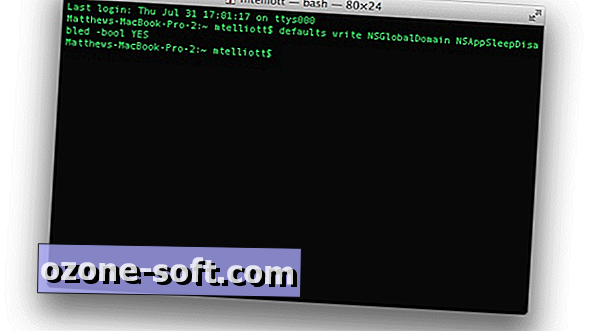












अपनी टिप्पणी छोड़ दो